Azure NetApp Files pour Azure Government
Microsoft Azure Government fournit un cloud dédié qui permet aux agences gouvernementales et à leurs partenaires de transférer des charges de travail stratégiques dans le cloud.
Cet article décrit la disponibilité des fonctionnalités Azure NetApp Files dans Azure Government. Il explique également comment accéder à Azure NetApp Files dans Azure Government.
Disponibilité des fonctionnalités
Pour connaître les régions Azure Government prises en charge par Azure NetApp Files, consultez Disponibilité des produits par région.
Toutes les fonctionnalités Azure NetApp Files disponibles sur le cloud public Azure sont également disponibles sur les régions Azure Government prises en charge, à l’exception des fonctionnalités listées dans le tableau suivant :
| Fonctionnalités Azure NetApp Files | Disponibilité sur le cloud public Azure | Disponibilité sur Azure Government |
|---|---|---|
| Azure NetApp Files large volumes | Disponibilité générale (GA) | En disponibilité générale (sélectionnez des régions) |
Accès au portail
Les utilisateurs d’Azure Government peuvent accéder à Azure NetApp Files en pointant leur navigateur sur portal.azure.us. Le nom du site de portail est Microsoft Azure Government. Pour plus d’informations, consultez Se connecter à Azure Government en utilisant le portail.
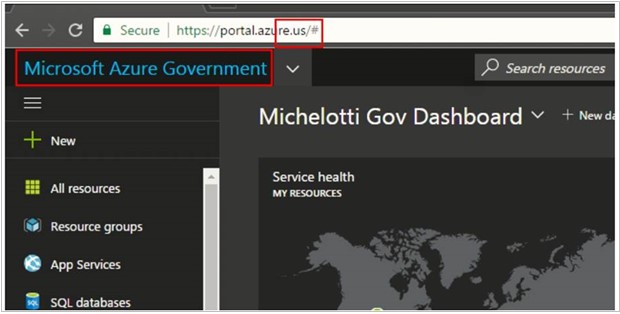
Depuis le portail Microsoft Azure Government, vous pouvez accéder à Azure NetApp Files de la même façon que vous le feriez dans le Portail Azure. Par exemple, vous pouvez entrer Azure NetApp Files dans la zone Rechercher des ressources du portail, puis sélectionner Azure NetApp Files dans la liste qui s’affiche.
Vous pouvez suivre la documentation d’Azure NetApp Files pour en savoir plus sur l’utilisation du service.
Accès à Azure CLI
Vous pouvez vous connecter à Azure Government en définissant le nom du cloud sur AzureUSGovernment, puis en vous connectant comme vous le feriez normalement avec la commande az login. Après avoir exécuté la commande de connexion, un navigateur démarre, où vous entrez les informations d’identification Azure Government appropriées.
az cloud set --name AzureUSGovernment
Pour confirmer que le cloud a été défini sur AzureUSGovernment, exécutez :
az cloud list --output table
Cette commande génère un tableau avec des emplacements cloud Azure. La colonne isActive pour AzureUSGovernment doit indiquer true.
Pour plus d’informations, consultez Se connecter à Azure Government avec Azure CLI.
Accès à l’API REST
Les points de terminaison Azure Government sont différents des points de terminaison Azure commerciaux. Pour obtenir la liste des différents points de terminaison, consultez l’Aide pour les développeurs d’Azure Government.
Accès à PowerShell
Quand vous vous connectez à Azure Government via PowerShell, vous devez spécifier un paramètre environnemental pour garantir que vous vous connectez aux points de terminaison corrects. À partir de là, vous pouvez continuer à utiliser Azure NetApp Files comme vous le feriez normalement avec PowerShell.
Remarque
Les modules Azure AD et MSOnline PowerShell sont dépréciés depuis le 30 mars 2024. Pour en savoir plus, lisez les informations de dépréciation. Passé cette date, la prise en charge de ces modules est limitée à une assistance de migration vers le SDK et les correctifs de sécurité Microsoft Graph PowerShell. Les modules déconseillés continueront de fonctionner jusqu’au 30 mars 2025.
Nous vous recommandons de migrer vers Microsoft Graph PowerShell pour interagir avec Microsoft Entra ID (anciennement Azure AD). Pour explorer les questions courantes sur la migration, reportez-vous au FAQ sur la migration. Remarque : Les versions 1.0.x de MSOnline peuvent connaître une interruption après le 30 juin 2024.
| Type de connexion | Commande |
|---|---|
| Commandes Azure | Connect-AzAccount -EnvironmentName AzureUSGovernment |
| Commandes Microsoft Entra ID | Connect-AzureAD -AzureEnvironmentName AzureUSGovernment |
| Commandes Azure (modèle de déploiement Classic) | Add-AzureAccount -Environment AzureUSGovernment |
| Commandes Microsoft Entra ID (modèle de déploiement classique) | Connect-MsolService -AzureEnvironment UsGovernment |
Pour plus d’informations, consultez Se connecter à Azure Government avec PowerShell.